查找 Java 虚拟机 DLL
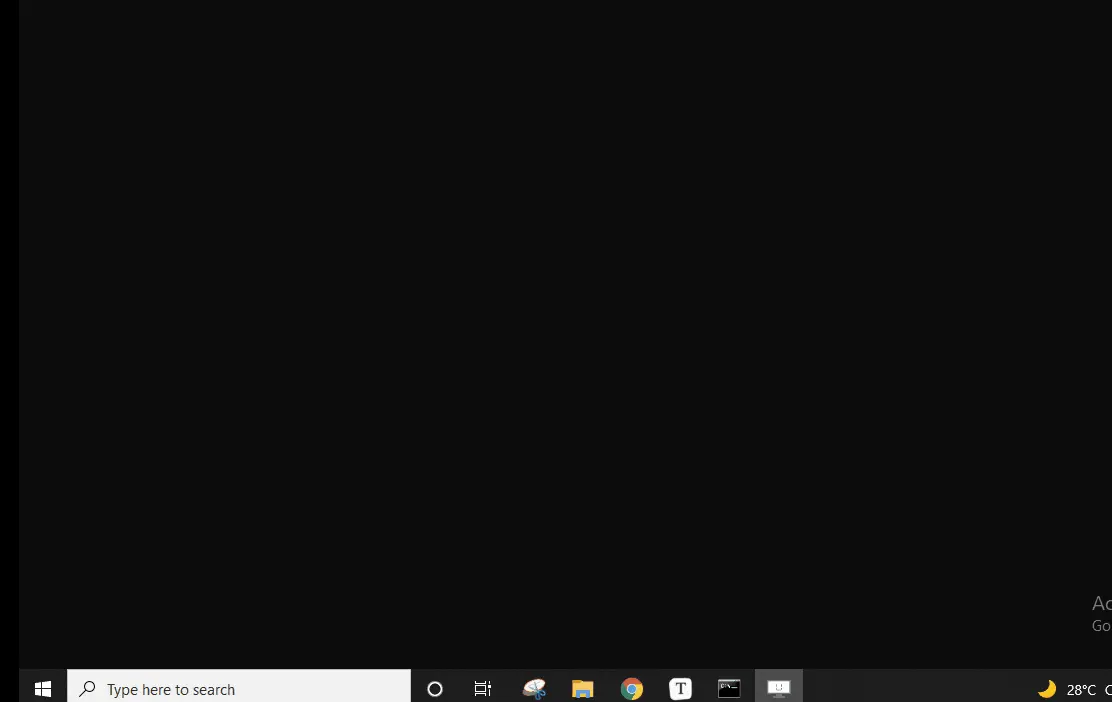
本教程将介绍如何知道 JDK/JRE 的安装位置,以找到访问 jvm.dll 文件的 Java 位置。
如何查找 Java 虚拟机 DLL
必须在机器上安装 Java 才能找到 Java 虚拟机 dll 文件。有时,我们忙于工作,在安装 Java 之前开始搜索 jvm.dll 文件。
最好检查一下我们的机器上是否安装了 Java,以避免这种情况。我们可以在命令行提示符(cmd)上编写以下命令。
C:\Users\Dell> java -version
它告诉我们安装的 Java 版本,否则会产生以下错误。
'java' is not recognized as an internal or external command,
operable program or batch file.
一旦我们知道我们已经在我们的机器上安装了 Java,下一步就是找到访问 jvm.dll 文件的路径。
我们可以在机器上的任何地方安装 Java。因此,很难指定一个可以找到 Java 虚拟机 dll 文件 (jvm.dll) 的确切路径。
但是,如果你已将其安装在其默认位置,则 Java 文件夹必须位于 C:\Program Files 文件夹驱动器中,这进一步帮助你找到 jvm.dll 文件。
我们知道 JDK 和 JRE 可以安装在不同的位置,这意味着你也可以拥有自定义路径。请记住,对于 JRE 和 JDK,jvm.dll 始终位于 your_path\bin\client 和 your_path\bin\server 中。
我们使用了 JRE 安装的默认位置和 JDK 的自定义位置;两条路径都在下面给出。
- JRE 的
jvm.dll文件路径:C:\Program Files (x86)\Java\jre1.8.0_241\bin\client - JDK 的
jvm.dll文件路径:C:\Java\jdk-17.0.2\bin\server
如果我们甚至不记得安装 Java 的路径怎么办?现在,你将如何找到 jvm.dll 文件?
我们是否有任何节省时间的解决方案,而不是在各种文件夹中查找 Java 位置以获取 jvm.dll 文件?是的,其中一些在下面给出。
查找 jvm.dll 的 Java 位置的不同方法
我们可以使用以下方法来查找 jvm.dll 文件的 Java 位置。
使用 for %i in (java.exe) do @echo. %~$PATH:i 查找 Java 位置
在这里,我们使用循环并指定要在路径中查找的文件名。我们在下面给出的命令中寻找 java.exe。
C:\Users\Dell> for %i in (java.exe) do @echo. %~$PATH:i
输出:
C:\Program Files\Common Files\Oracle\Java\javapath\java.exe
使用 where java 查找 Java 位置
在 Windows 操作系统中查找 Java 位置的最简单和最简单的命令是 where java。它使用搜索模式并显示可执行文件的位置。
只要我们在 Windows 命令行中运行以下命令,它就会在命令行上显示 java.exe 的位置。
C:\Users\Dell> where java
输出:
C:\Program Files\Common Files\Oracle\Java\javapath\java.exe
C:\Java\jdk-17.0.2\bin\java.exe
使用 getProperty() 查找 Java 位置
我们还可以使用 getProperty() 方法查找 Java 位置以访问 jvm.dll 文件。这个方法接受一个参数,一个 key 并返回它的值。
在下面的程序中,我们试图访问 Java 位置路径 java.home 的值。
示例代码:
public class Test {
public static void main(String[] args) {
System.out.println(System.getProperty("java.home"));
}
}
输出:
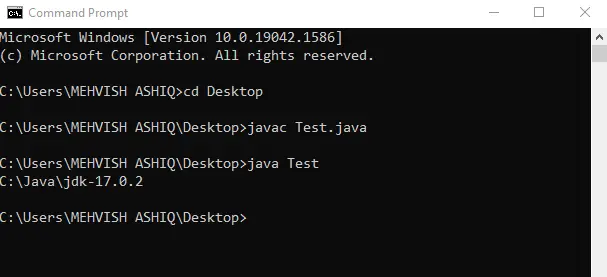
使用 dir /b /s java.exe 查找 Java 位置
与本教程中给出的其他命令相比,此命令非常耗时,因为它显示了所有文件夹和子文件夹的当前位置。我们还可以使用此命令查找 Java 位置,特别是当我们在一台机器上有多个 Java 可执行文件时。
以下命令中的 /b 仅显示目录路径并排除所有额外的详细信息,而 /s 列出当前目录和子目录中给定文件(本教程的 java.exe)的所有出现.
C:\Users\Dell> dir /b /s java.exe
输出:
C:\Users\DelftStack\.vscode\extensions\redhat.java-1.4.0\jre\17.0.2-win32-x86_64\bin\java.exe
使用 gcm -All java 查找 Java 位置
你是否还喜欢使用 Windows PowerShell 而不是传统的 Windows 命令提示符?然后,你可以在 Windows PowerShell 上使用 gcm -All java/get-command -All java(两者相同)命令来查找 Java 位置。
get-command,也写成 gcm,返回机器中的所有命令。指定 -All java 将返回 java 的所有实例以及一些额外的详细信息。
在这里,我们得到了 Java 所在的 CommandType、Name、Version 和 Source。
PS C:\Users> gcm -All java
输出:
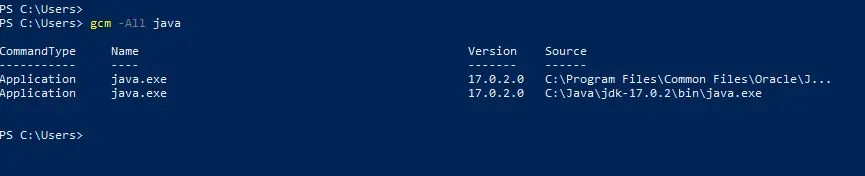
使用环境变量查找 Java 位置
Java 位置也可以从环境变量中识别。请参阅以下说明。
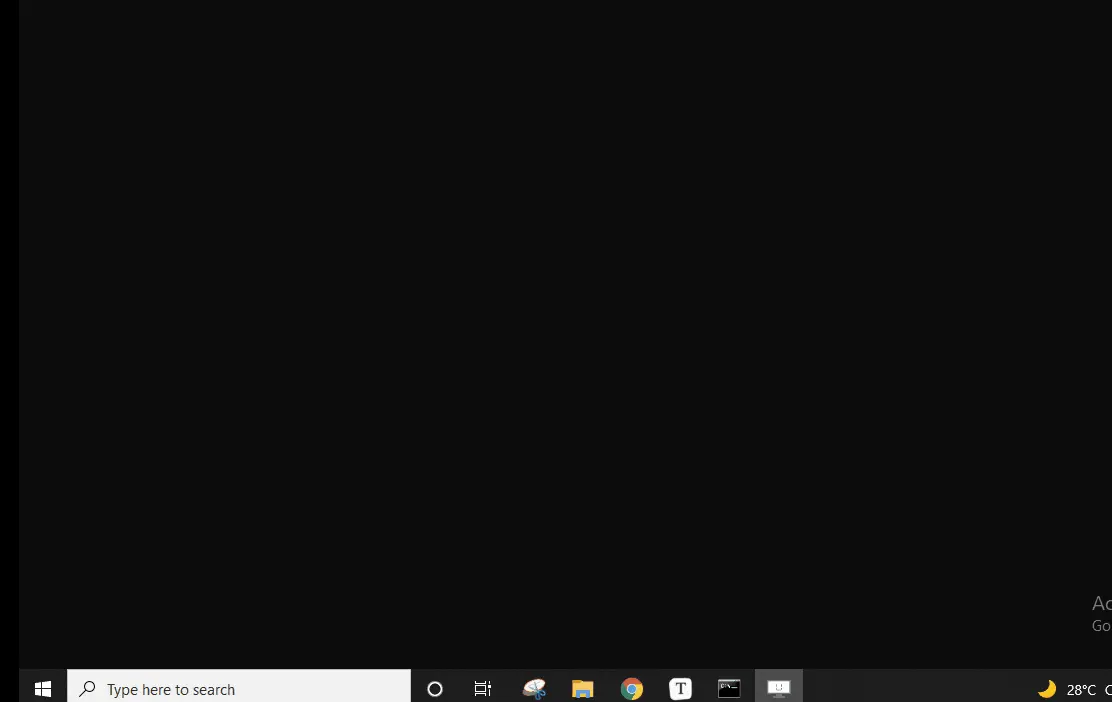
获得 Java 路径后,你可以轻松找到 jvm.dll 文件。
